
首先,确定您的路由器之前是否设置过,如果设置过却不知道路由器地址无法登陆路由器而又必须恢复出厂设置,请在路由器通电的情况下,常按Reset约10秒,恢复出厂设置。如果没有设置过,请直接进入第一步。

1、接通路由器电源线,其它数据线都不要接入。

2、关闭手机移动数据,打开手机wifi设置界面,找到您的无线信号,点连接。
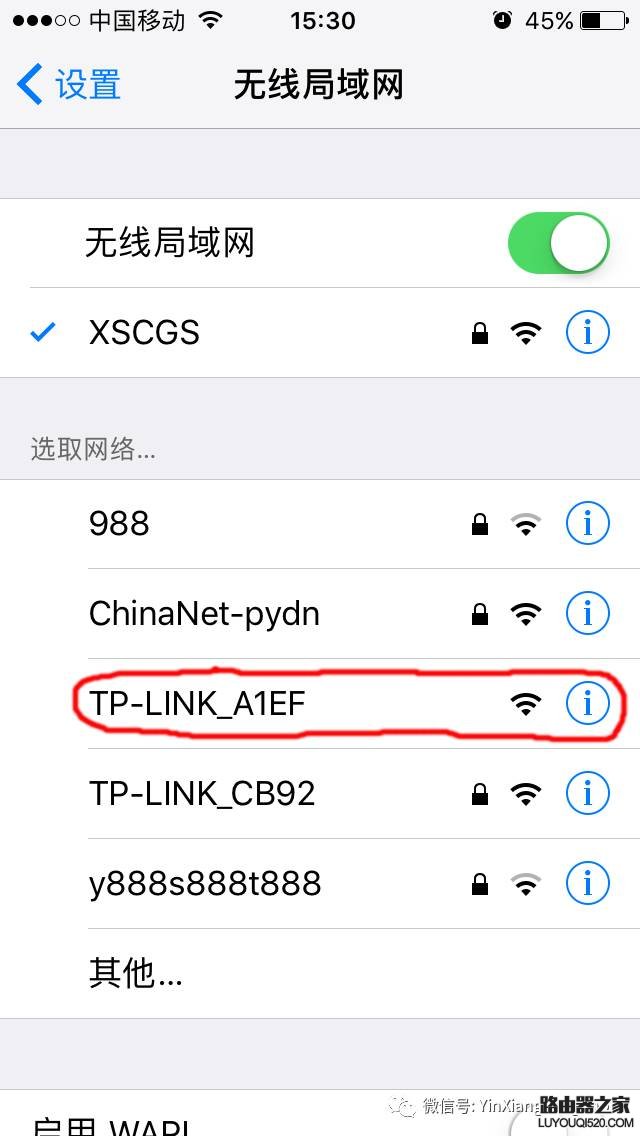
3、连接上路由器后,手机会自动弹出登陆界面(如下图),如果没有自动弹出,请打开手机浏览器,在网址栏输入:192.168.1.1(此处以TP_LINK路由器为例,有些品牌的路由器IP地址不同,请查看您的路由器说明书)
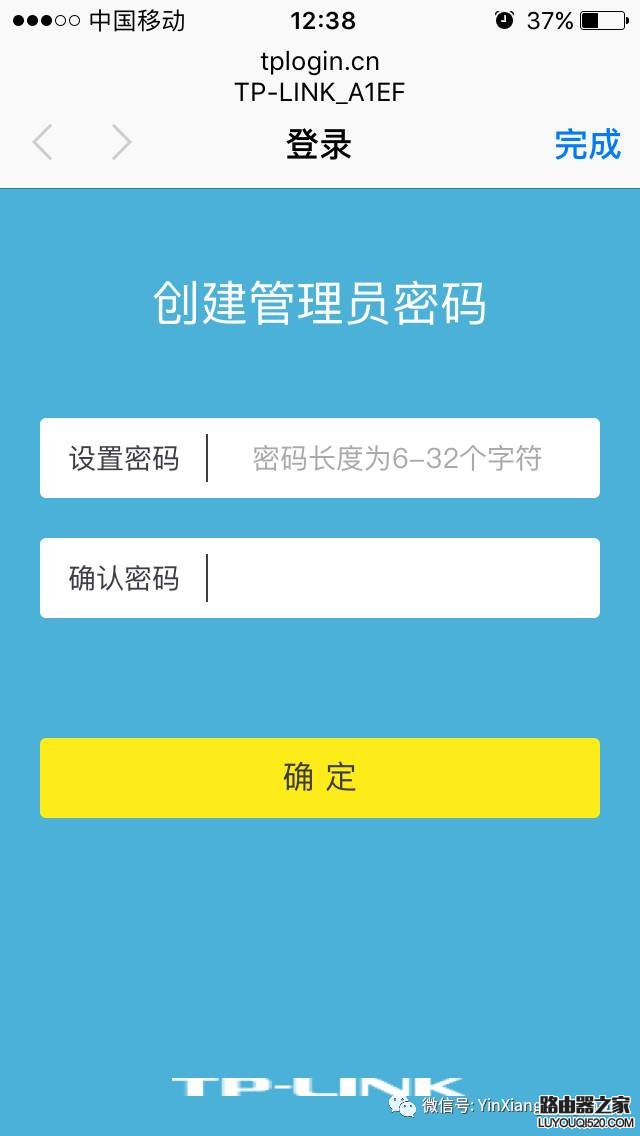
4、创建管理员密码(注意:这个密码不是wifi密码,建议好记一点:123456),点确定。
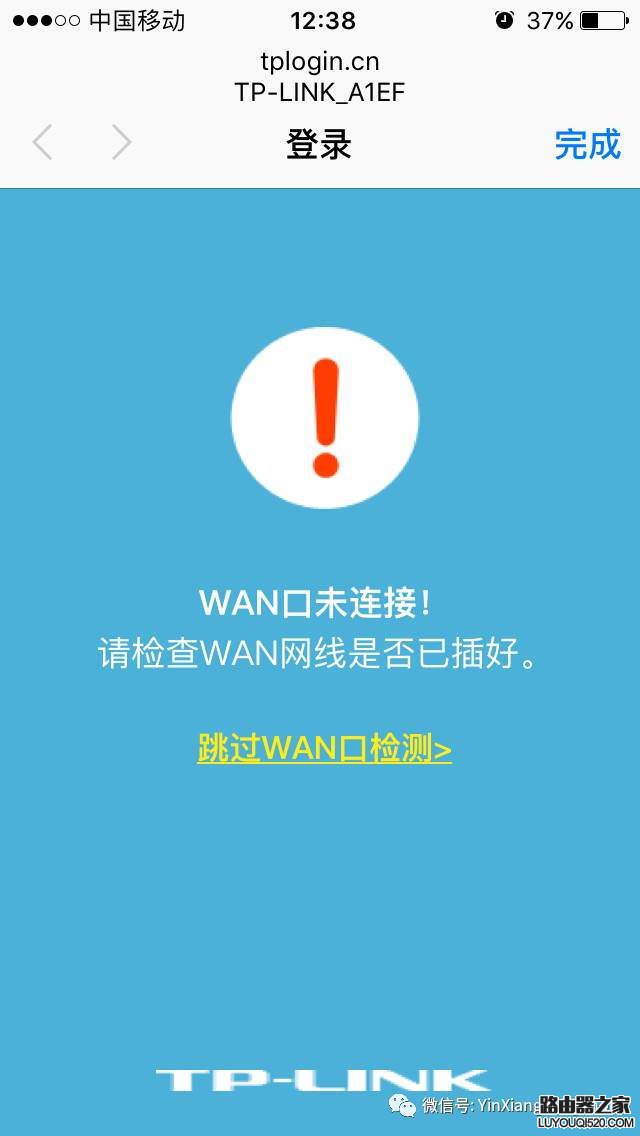
5、此时点击跳过WAN口检测。
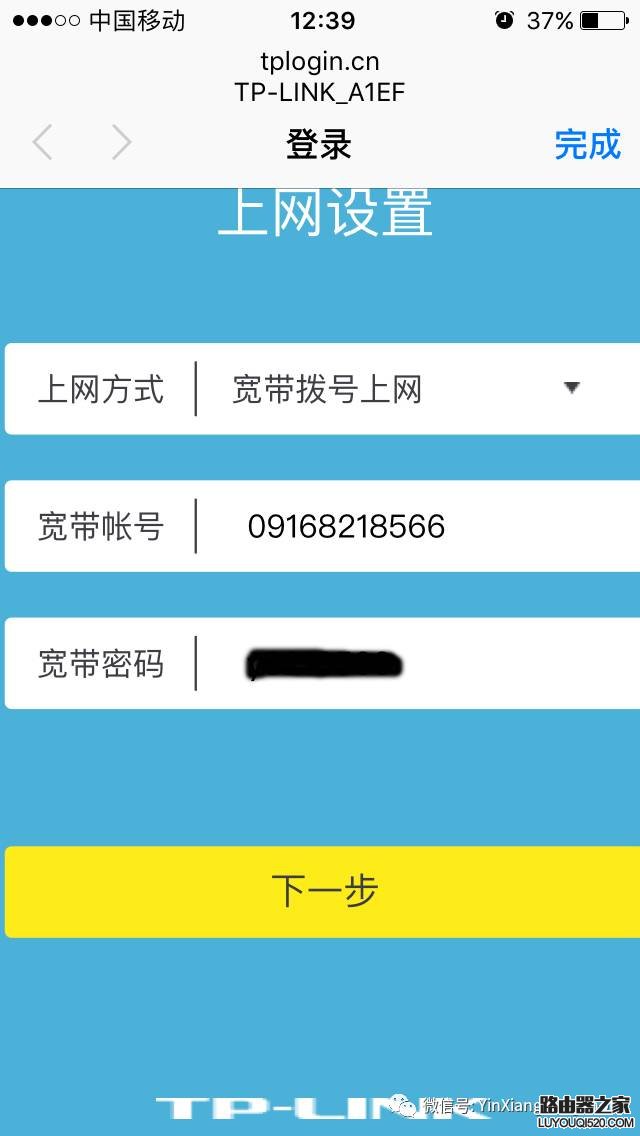
6、输入您的宽带帐号和密码,不知道的话问网络运营商,点击确定。

7、创建无线名称、无线密码(这个就是您以后的wifi名字和wifi密码),密码最少8位,点确定。(看到下面的画面时,恭喜您!无线路由器已经设置好了)
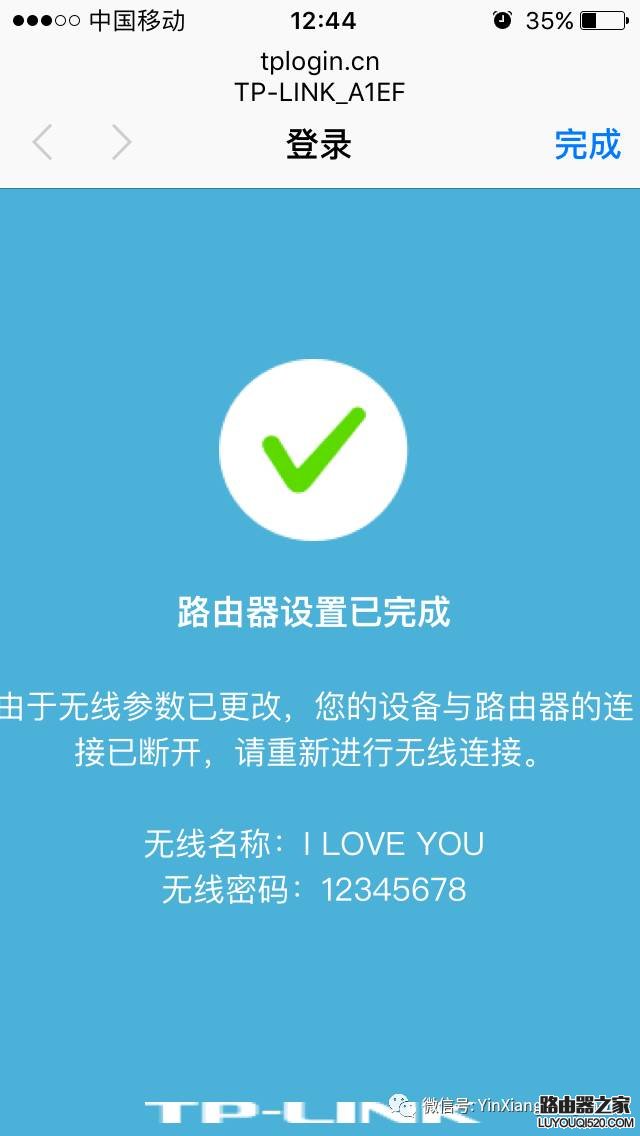
8、点完成,路由器会自动重启。这时,再把您路由器的WAN口和光猫的网络口用网线连接起来。(如果您家没有光猫设备,请将进户网线直接连到路由器的WAN口)手机重新连接您新创建的wifi名称,输入新创建的wifi密码。

完成了以上步骤,您的手机就已经可以上网了,打开页面试试看。
9、最后,把路由器的LAN口(其中任意一个)和电脑的网口用网线连接起来,电脑就可以正常上网了。(注意:电脑不用再点宽带连接)

如果,这个时候电脑不能上网,但手机能正常上网,请将电脑的IP地址和DNS地址设为自动获取即可。
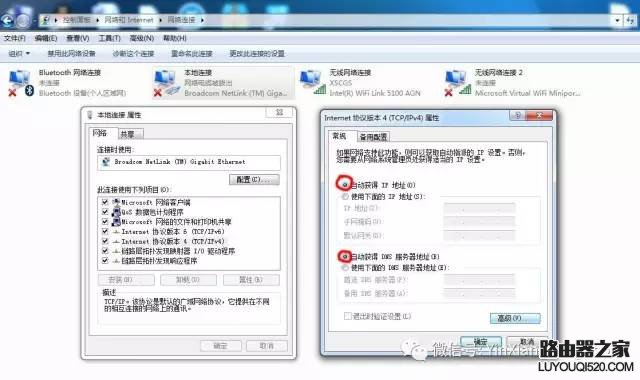
原创文章,作者:192.168.1.1,如若转载,请注明出处:https://www.224m.com/7835.html

